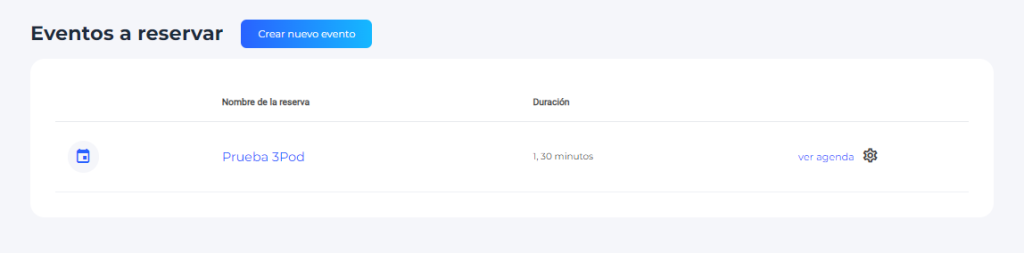Para crear eventos a reservar en 3Pod lo primero que vas a realizar es darle clic sobre la sección de citas.
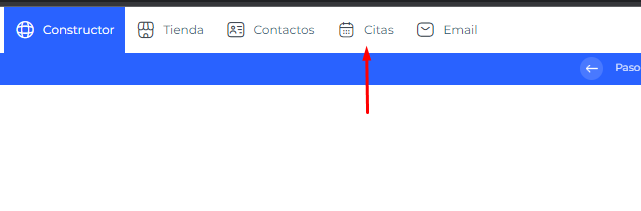
Luego en eventos a reservar.
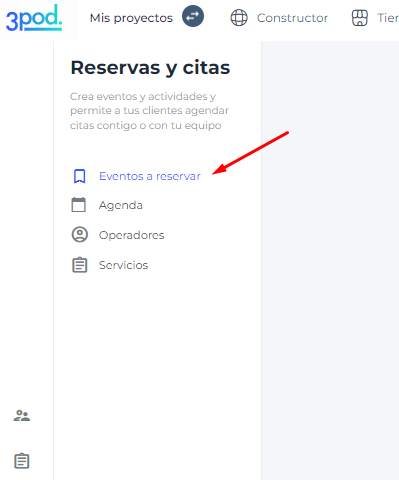
Y le das clic sobre crear nuevo evento.
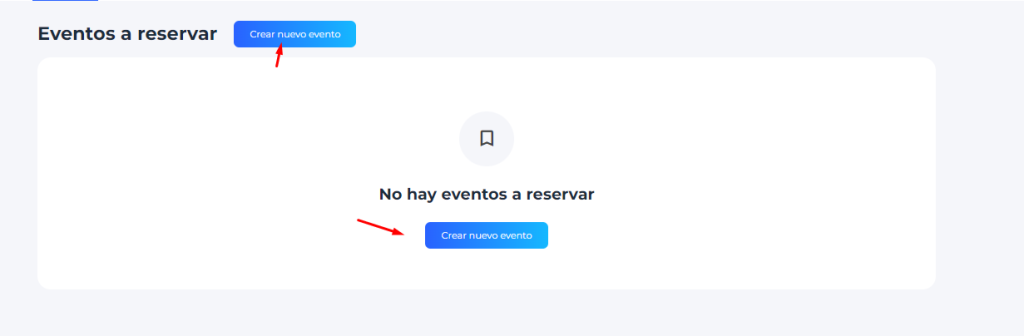
Aquí vamos a iniciar con la configuración del evento e iniciamos con: sobre la reserva con los datos de nombre del evento, descripción, ubicación y también vas a poder escoger la opción de “Enviar un e-mail al cliente con detalles sobre su reunión cuando se concierte una nueva cita.” y le das clic en siguiente.
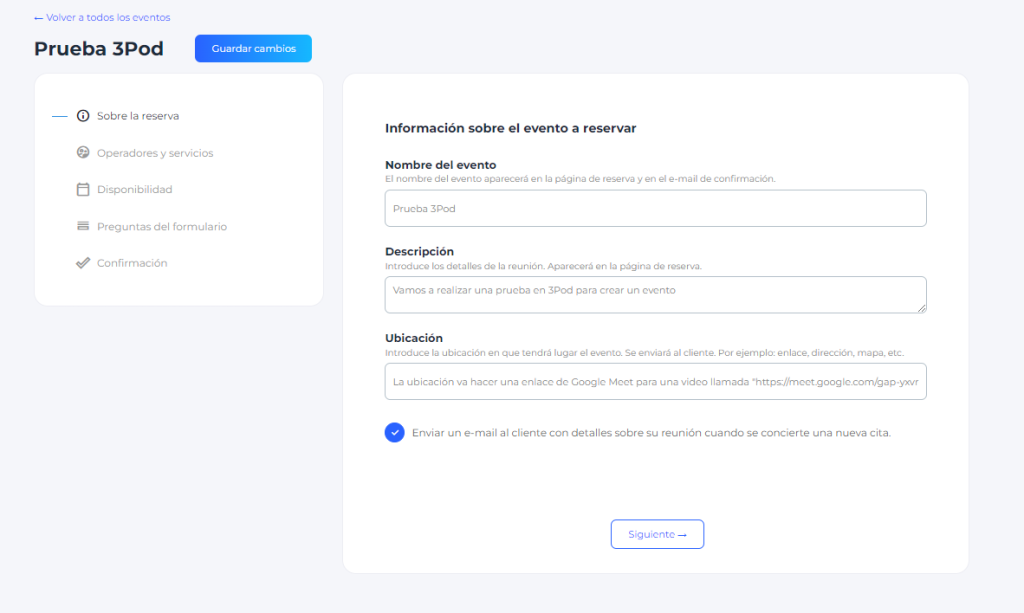
En el siguiente paso vamos a continuar con operador y servicios. Le vamos a dar clic en añadir operador para escoger a la persona responsable del evento a reservar.
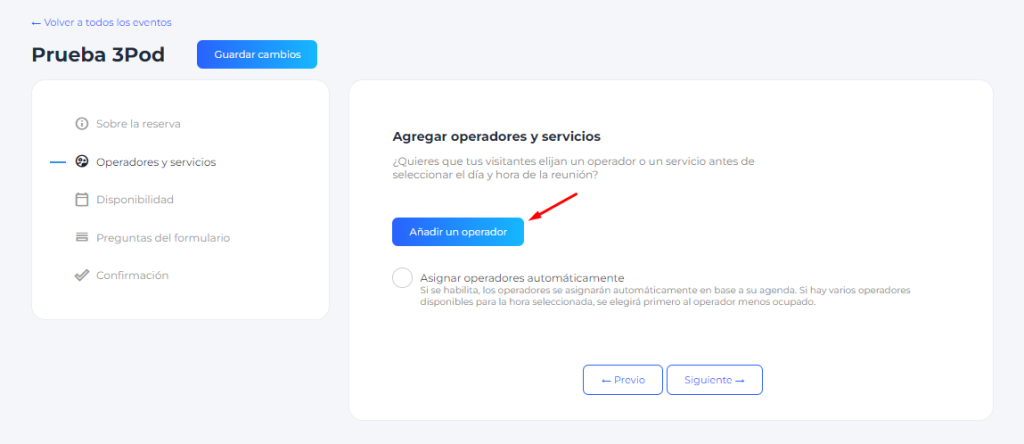
Ahora escogemos el operador dándole clic en añadir.
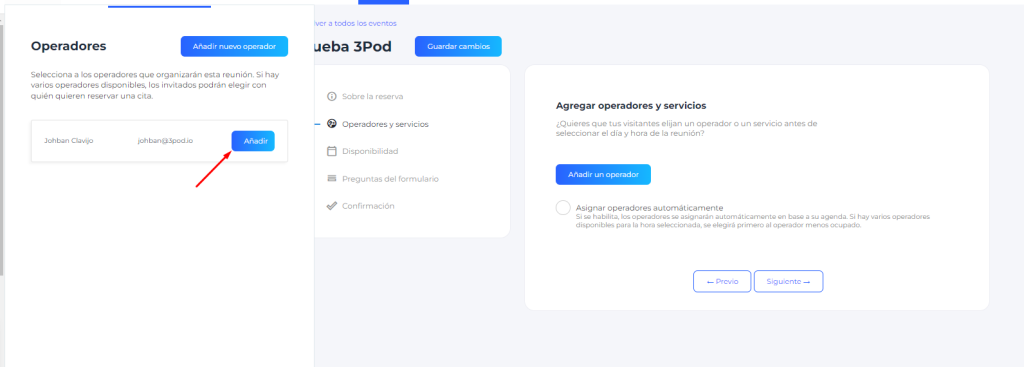
Ahora en el caso de querer añadir otro operador vuelves a repetir el paso anterior, en el caso de querer agregar un servicio a ese operador le puedes dar clic en enlazar servicios
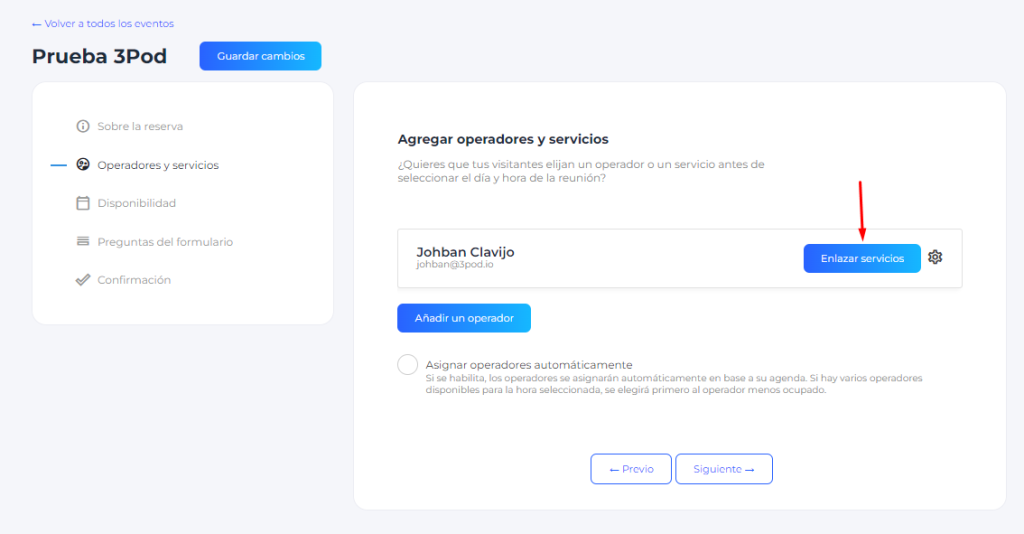
Y vas a poder escoger el servicio que se mostrara en reserva.
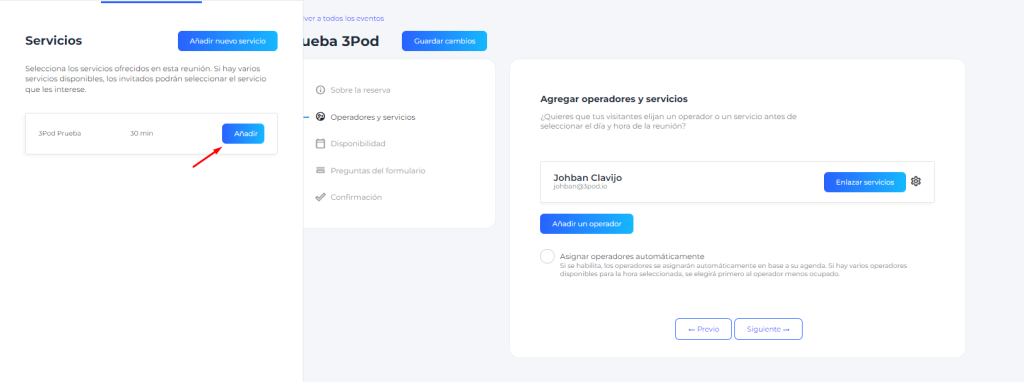
El evento quedaría de esta manera en dado caso de escoger servicio (no es obligatorio) Al terminar le das clic en siguiente para continuar con la configuración.
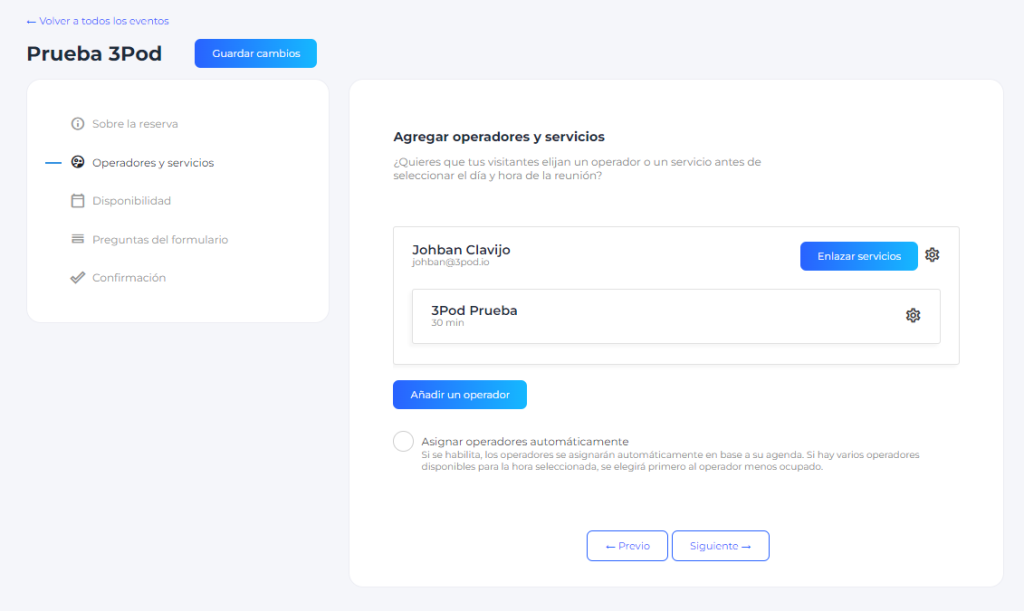
Ahora vamos a continuar con disponibilidad.
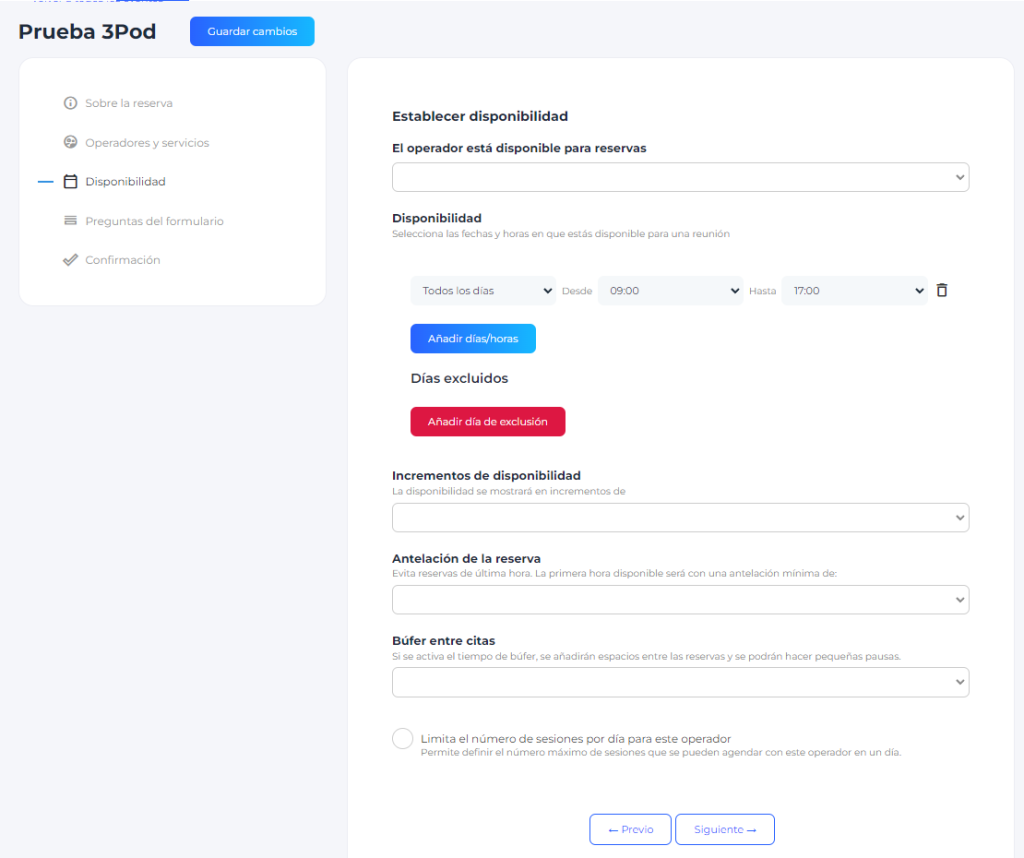
Vamos a escoger con cuanto tiempo de anticipación van a poder agendar un espacio.
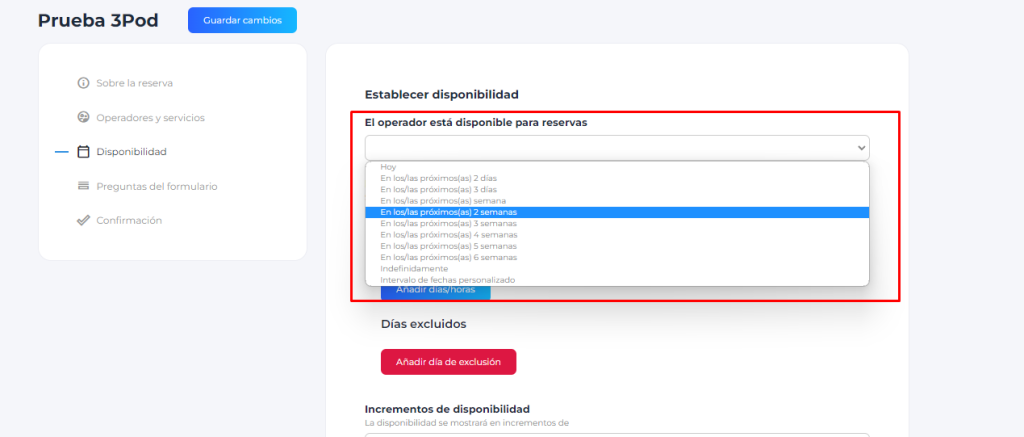
Ahora vamos a configurar los días y horas en la cual van a poder solicitar el tiempo o excluir días de ser necesario.
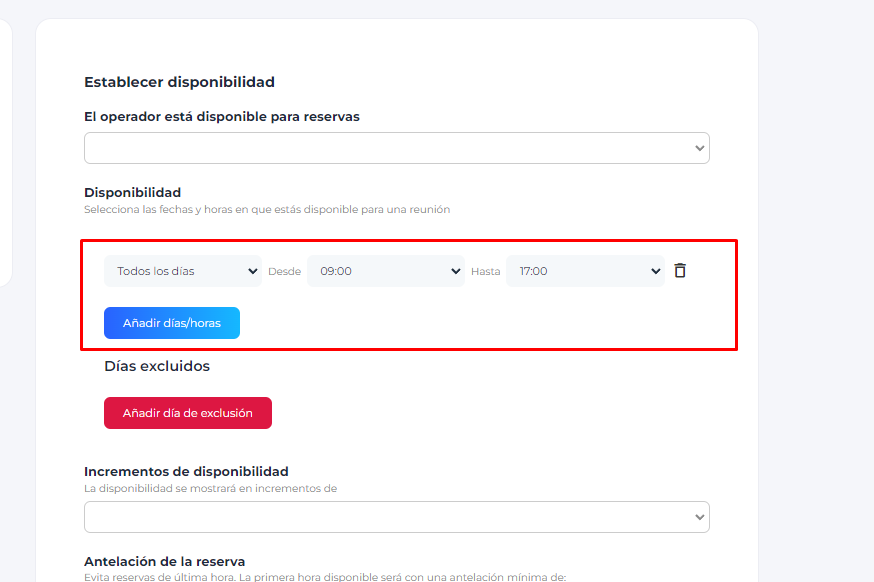
En el siguiente paso vas a poder verificar cada cuanto tiempo te vas a ver el incremento de tiempo disponible, por ejemplo será de 30 min.
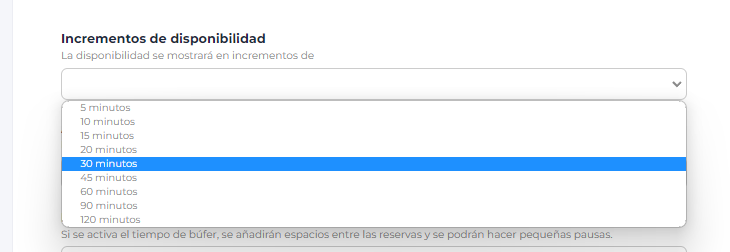
En antelación a reservar se utiliza para evitar reservar a último momento y puedes controlar con qué tiempo antes vas a poder recibir reservar.
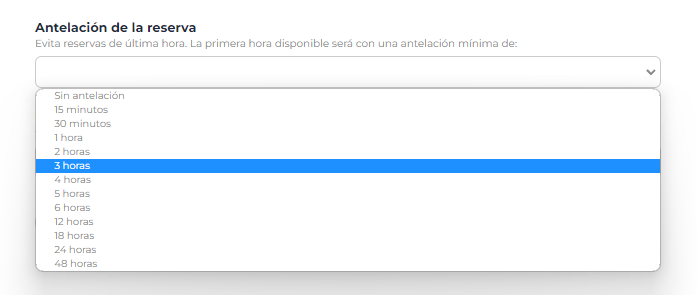
En bufé de citas se utiliza si quieres agregar espacio entre las reservas para tener algún tipo de pausas
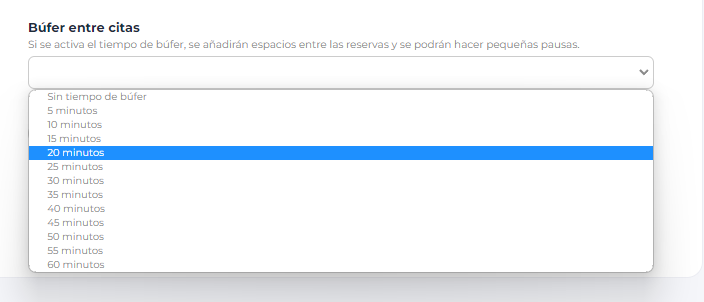
También vas a poder limitar la cantidad máxima de reservar a recibir por día.
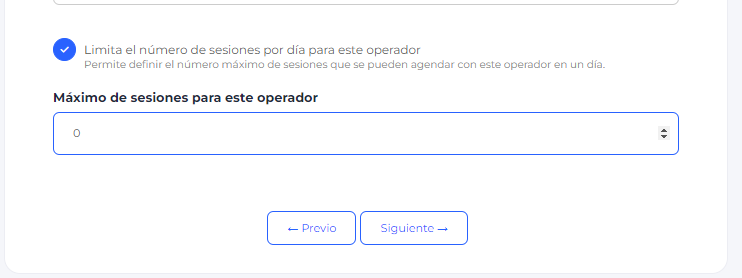
Le das clic en continuar para avanzar al siguiente paso.
Vas a poder agregar un formulario previo a la cita para obtener la información del cliente y agregar campos personalizados.
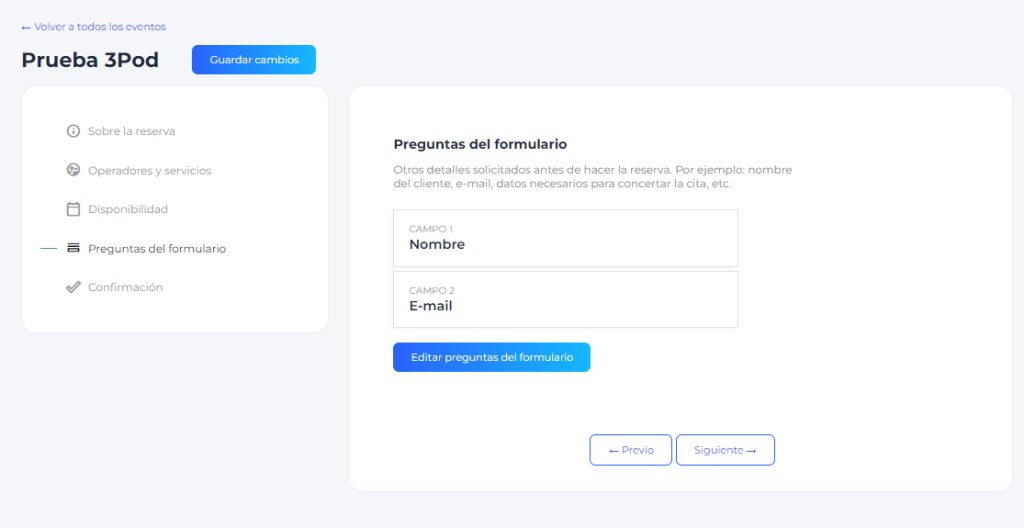
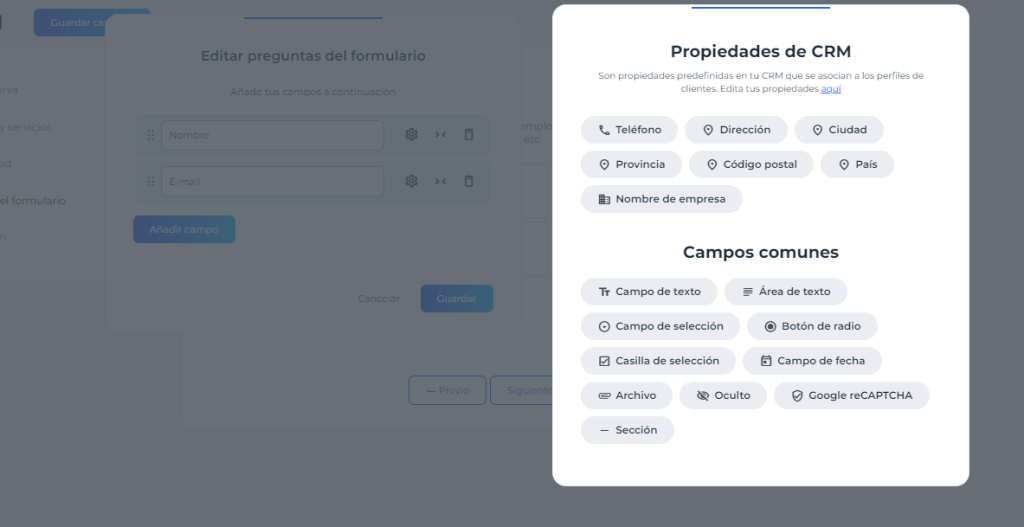
Le das clic a siguiente y pasamos al último paso de la configuración.
En la confirmación vamos a poder escoger si mostramos un mensaje de confirmación personalizado o lo enviamos a una página de confirmación que previamente tengamos ya diseñada.
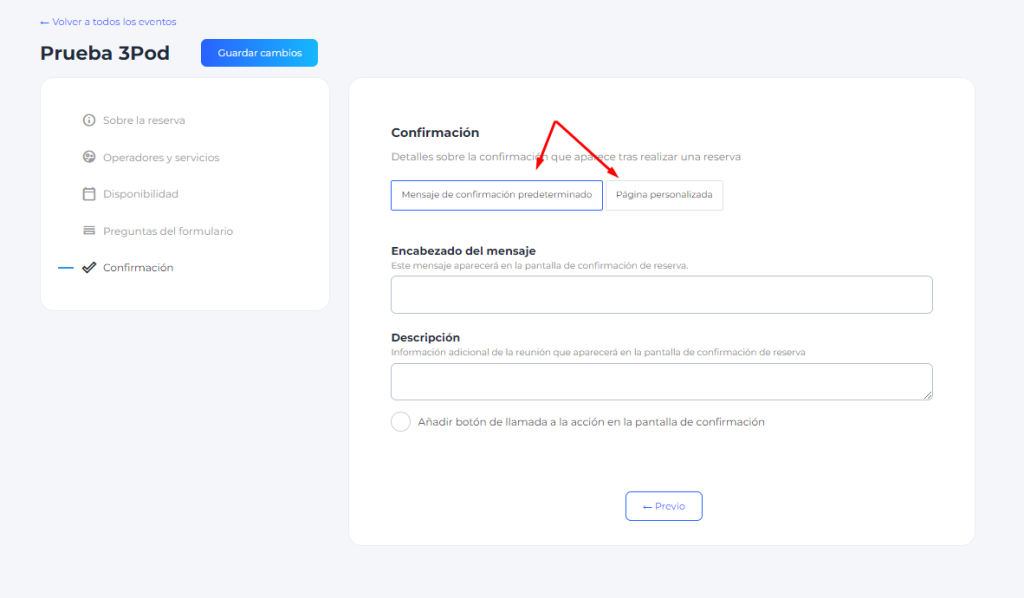
En el caso de que sea página personalizada, solo debemos agregar la página a donde vamos a enviar a los clientes luego de reservar y darle clic en seleccionar.
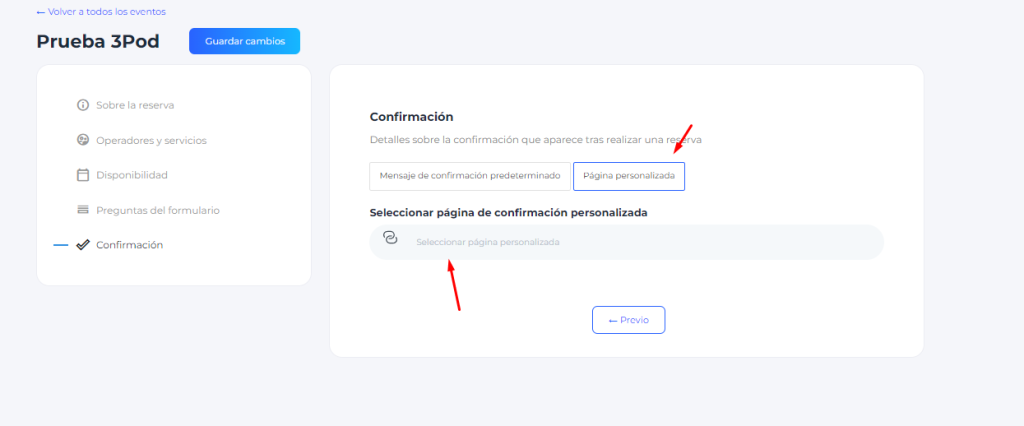
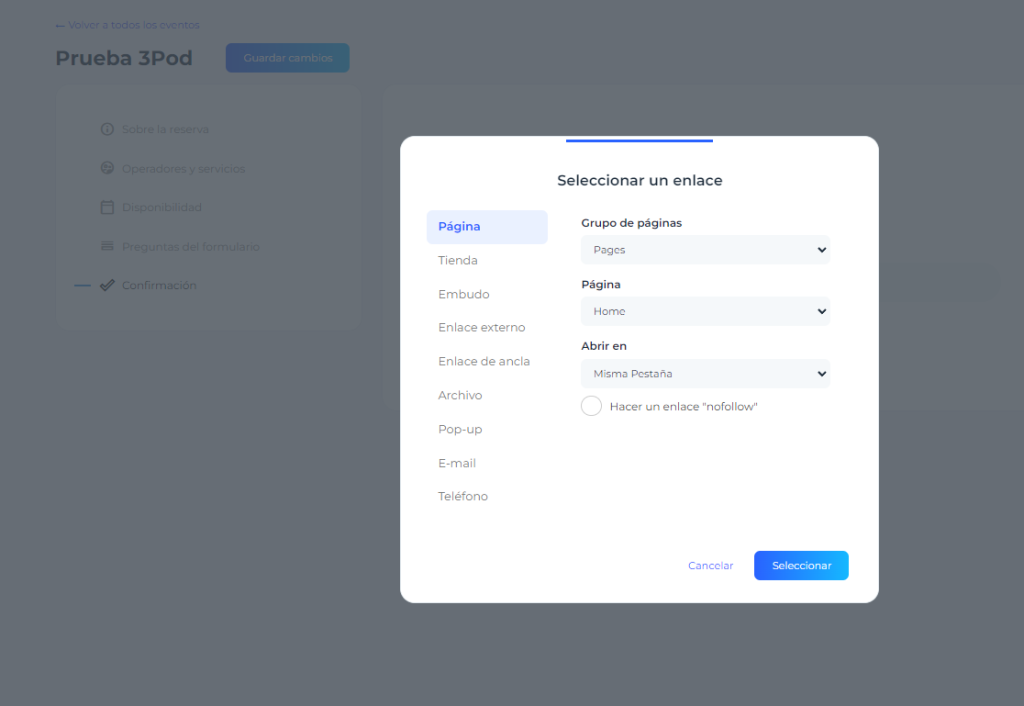
Ahora, en el caso de que sea mensaje de confirmación predeterminado, vamos a poder agregar un encabezado del mensaje y una descripción y poder añadir un botón de llamada a la acción.
Luego de terminar con la configuración la das clic en guardar cambios.
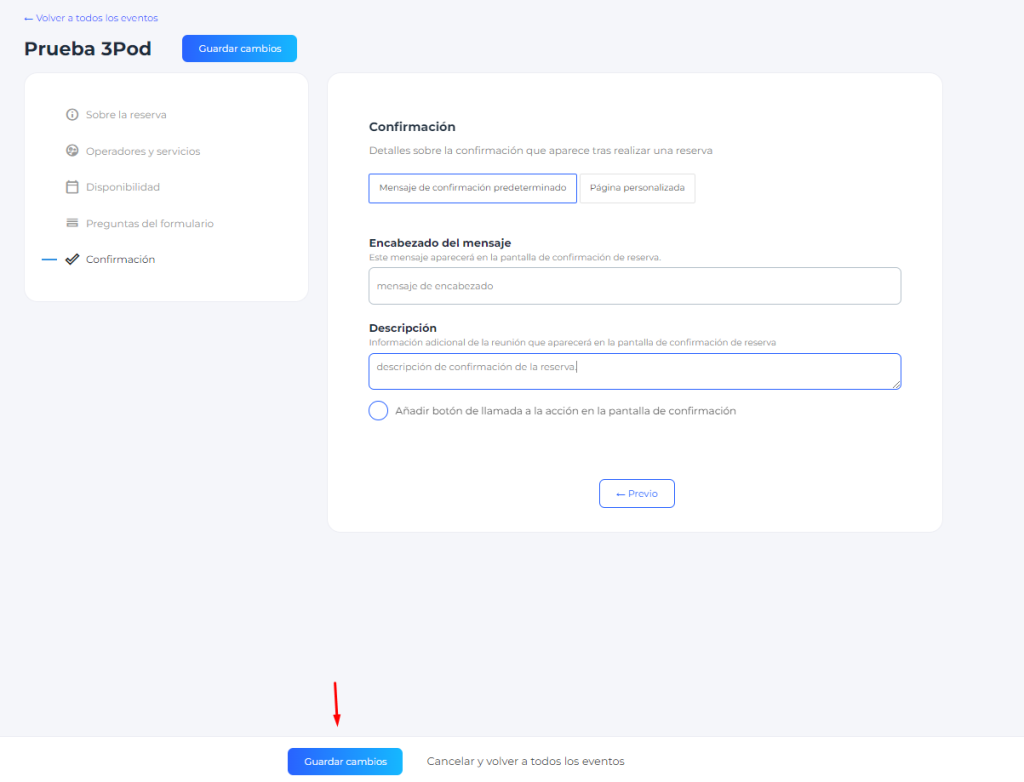
Ya témenos la reserva de eventos configurada para recibir a los clientes y que pueda agendar un espacio.